This content has been machine translated dynamically.
Dieser Inhalt ist eine maschinelle Übersetzung, die dynamisch erstellt wurde. (Haftungsausschluss)
Cet article a été traduit automatiquement de manière dynamique. (Clause de non responsabilité)
Este artículo lo ha traducido una máquina de forma dinámica. (Aviso legal)
此内容已经过机器动态翻译。 放弃
このコンテンツは動的に機械翻訳されています。免責事項
이 콘텐츠는 동적으로 기계 번역되었습니다. 책임 부인
Este texto foi traduzido automaticamente. (Aviso legal)
Questo contenuto è stato tradotto dinamicamente con traduzione automatica.(Esclusione di responsabilità))
This article has been machine translated.
Dieser Artikel wurde maschinell übersetzt. (Haftungsausschluss)
Ce article a été traduit automatiquement. (Clause de non responsabilité)
Este artículo ha sido traducido automáticamente. (Aviso legal)
この記事は機械翻訳されています.免責事項
이 기사는 기계 번역되었습니다.책임 부인
Este artigo foi traduzido automaticamente.(Aviso legal)
这篇文章已经过机器翻译.放弃
Questo articolo è stato tradotto automaticamente.(Esclusione di responsabilità))
Translation failed!
隐藏或显示 Web 播放器主页上的内容
登录后,Web 播放器主页可能会隐藏或显示内容,具体取决于是否在 Session Recording Server Properties(Session Recording Server 属性)中选择了以下选项 。
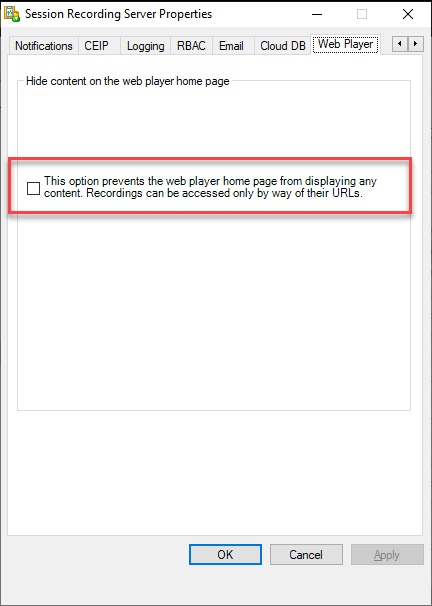
-
选择该选项后,Web 播放器主页将隐藏所有内容。录制件只能通过其 URL 进行访问。录制件 URL 在发送给指定收件人的电子邮件警报中提供。有关电子邮件警报的信息,请参阅配置事件响应策略。还可以通过录制件播放页面上的共享当前播放控件共享录制件 URL。请参阅本文后面的描述。
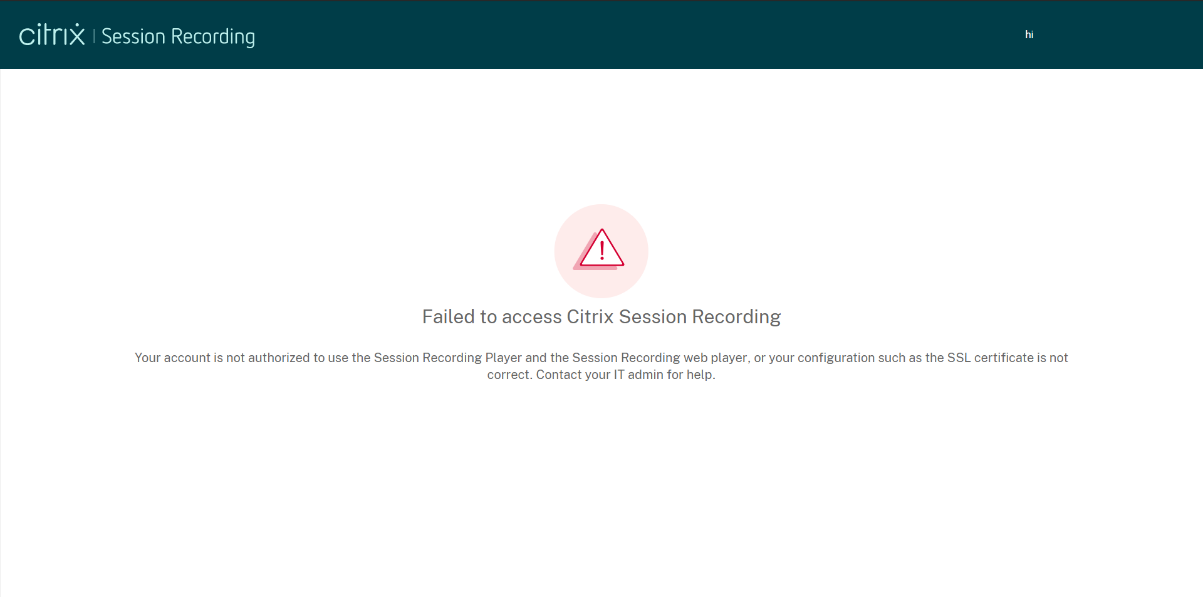
-
如果取消选择该选项,Web 播放器主页将显示类似于以下屏幕截图的内容。单击左侧导航中的所有录制件将刷新页面并显示新录制件(如果存在)。向下滚动 Web 页面以选择要查看的录制件,或者使用过滤器自定义您的搜索结果。对于实时录制件,持续时间列显示实时,播放按钮显示为绿色。
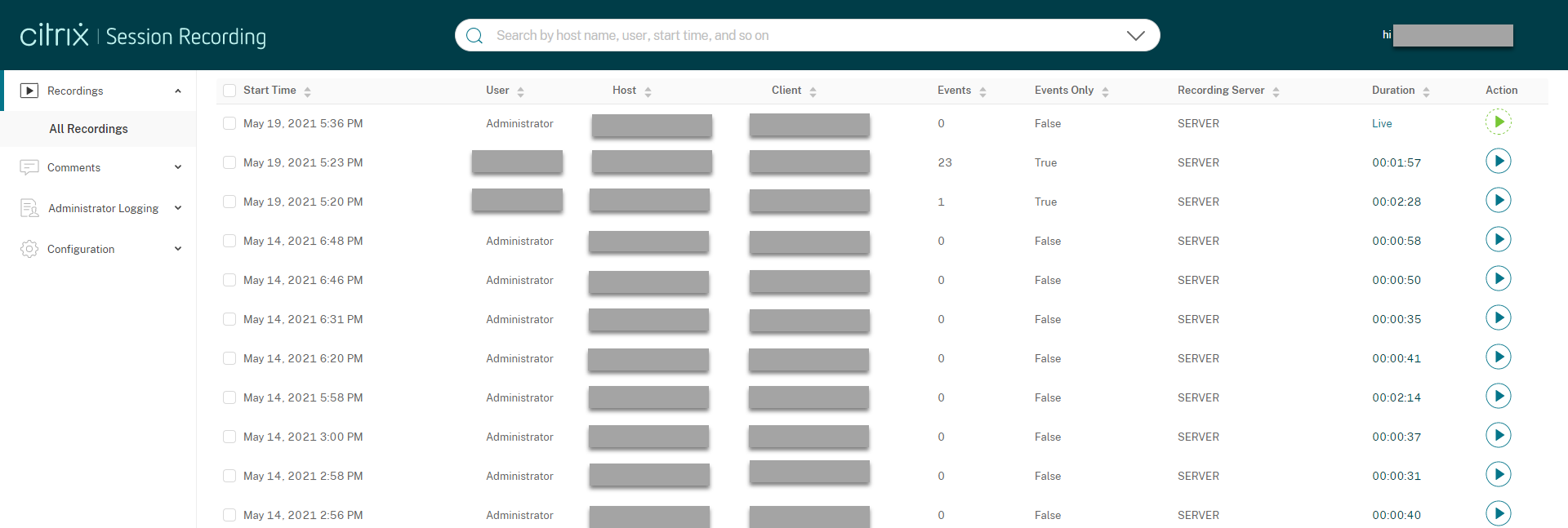
要显示录制的会话的所有录制文件,请在列表中选择一个录制件,然后单击 Follow up(跟进)图标。仅当选择了录制件时,Follow up(跟进)图标才可用。
![]()
有关录制项目的说明,请参见下表。
| 项目 | 说明 |
|---|---|
| 开始时间 | 录制开始时间。单击上箭头和下箭头按时间顺序列出录制件。 |
| 用户 | 录制其会话的用户。单击上箭头和下箭头将用户的录制件集中到列表中,并按字母顺序排列用户。 |
| 主机 | 托管录制的会话的 VDA 的主机名。单击上箭头和下箭头以按字母顺序排列 VDA 主机名。 |
| 客户端 | 运行会话的客户端设备的名称。单击上箭头和下箭头以按字母顺序排列客户端主机名。 |
| 事件 | 录制件中的事件数量。单击上箭头和下箭头以按事件数量排列列表中的录制件。 |
| 仅事件 | 表示屏幕录制或仅事件录制。在 Web 播放器中播放的仅事件录制件包含事件统计信息饼图和直方图。在播放过程中,饼图和直方图保持静态。 |
| Recording Server | 处理从 VDA 发送的录制数据的 Session Recording Server。 |
| 持续时间 | 录制件的时间长度。单击上箭头和下箭头以按时间长度排列列表中的录制件。 |
共享
共享
在本文中
This Preview product documentation is Citrix Confidential.
You agree to hold this documentation confidential pursuant to the terms of your Citrix Beta/Tech Preview Agreement.
The development, release and timing of any features or functionality described in the Preview documentation remains at our sole discretion and are subject to change without notice or consultation.
The documentation is for informational purposes only and is not a commitment, promise or legal obligation to deliver any material, code or functionality and should not be relied upon in making Citrix product purchase decisions.
If you do not agree, select I DO NOT AGREE to exit.